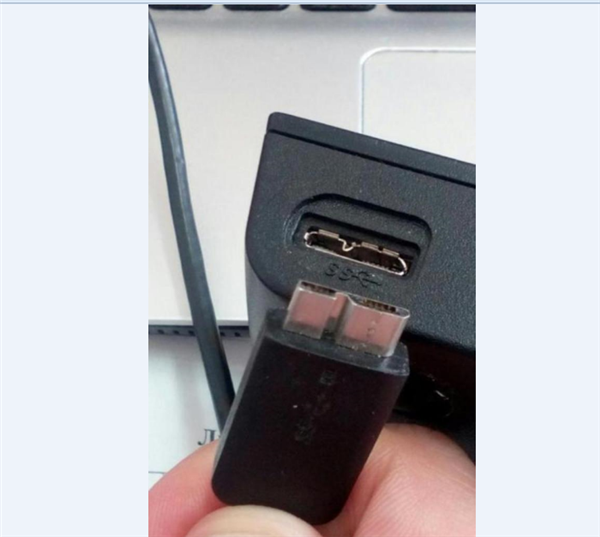Підключення зовнішнього диска до ноутбука
Для підключення зовнішнього жорсткого диска перше, що необхідно зробити – це визначити його розмір.
Крок 1. Якщо розмір накопичувача невідомий, можна виміряти його ширину. Жорсткі диски мають прямокутну форму, і його ширина визначає його розмір (форм-фактор) в найменуванні. Ширина 3,5-дюймового накопичувача становить 10,2 см, а ширина 2,5-дюймового 7 див.

Вимірюємо ширину жорсткого диска, ширина 2,5-дюймового диска 7 см, 3,5-дюймового — 10,2 см
Крок 2. Далі необхідно визначити тип підключення жорсткого диска, щоб підібрати сумісний з ним корпус, службовець «перехідником для підключення диска до ноутбука. У старих комп’ютерах використовувалися жорсткі диски з підключенням IDE, у наші дні використовуються приводи з підключенням SATA.
Розглянути тип контактів HDD. Роз’єм IDE складається з двох рядів металевих пінових контактів для передачі даних, а також окремого роз’єму живлення жорсткого диска. Роз’єм SATA включають в конструкцію дві невеликі майданчики з плоскими контактами для передачі даних та живлення накопичувача.

Визначаємо тип підключення свого жорсткого диска, щоб підібрати сумісний з ним корпус
Крок 3. Придбати корпус, відповідний розміру і типу підключення HDD, а також типом його підключення до ноутбука. Наприклад, придбати 2,5-дюймовий корпус з підключенням SATA для 2,5-дюймового SATA-диска.

Купуємо корпус, відповідний розміру і типу підключення нашого жорсткого диска
Більшість корпусів жорстких дисків мають тип під’єднання до пк з інтерфейсом USB 2.0, а так само FireWire, оскільки вони є сьогодні найбільш популярними. Деякі універсальні корпусу мають комбінацію обох варіантів інтерфейсу.
Більшість USB 2.0 корпусів сумісні з будь-яким USB-порту ноутбука або нетбука. Однак корпусу, що мають інтерфейс USB 3.0, що забезпечують більш високу продуктивність при їх підключенні до порту USB 3.0.
Довідка! Всі продаються сьогодні персональні комп’ютери оснащені портами USB 3.0, тому можна придбати корпус жорсткого диска з інтерфейсом USB 3.0, переконавшись, що роз’єм цього типу є на ноутбуці.
Важливо також враховувати, що 2,5-дюймові корпусу зазвичай отримують живлення від підключеного USB-роз’єми (порти) ПК, і у них немає свого адаптера живлення, що робить їх повністю переносяться.

2,5-дюймові корпусу є повністю переносяться, так як не мають свого адаптера живлення і живляться від підключеного USB-роз’ємів ПК
При цьому 3,5-дюймові жорсткі диски потребують більшої потужності живлення, тому з їх корпусами зазвичай поставляється адаптер живлення змінного струму, що означає, що вони не будуть працювати там, де немає розетки живлення.

3,5-дюймові жорсткі диски поставляються з адаптером живлення змінного струму, так як потребують більшої потужності живлення
Крок 4. Установка жорсткого диска в зовнішній корпус дуже проста. Зазвичай максимум, що потрібно в цьому випадку, це викрутка. Найчастіше необхідно зняти верхню кришку корпусу, розташувати вставляється в нього жорсткий диск паралельно його основи, і акуратно насунути диск на контактну майданчик для його підключення. Закрити кришку корпуса жорсткого диска (дивіться фото).

Процес установки жорсткого диска у відповідний зовнішній корпус
Довідка! Для підключення жорсткого диска до корпусу необхідно звернутися до інструкції, що поставляється з корпусом HDD.
У деяких випадках на старих 3,5-дюймових дисках може знадобитися переставити або видалити перемичку, встановлює жорсткий диск в якості головного (Master) чи підлеглого (Slave) пристрою у відповідності з інструкцією корпусу.

Переставляємо перемичку, встановлює жорсткий диск в якості головного (Master) чи підлеглого (Slave), згідно інструкції корпусу
Можливий також варіант підключення 3,5 та 2,5-дюймового жорсткого в спеціальну док-станцію. У цьому випадку необхідно акуратно вставити диск у відповідний за розміром роз’єм, трохи натиснувши на нього зверху, щоб надійно з’єднати контакти диска зі станцією.

Підключені 3,5 і 2,5-дюймові жорсткі диски в спеціальну док-станцію
Крок 5. Після підключення жорсткого диска до корпусу необхідно з’єднати корпус з роз’ємом ноутбука спеціальним кабелем, що йде в комплекті.
Для цього:
- вставити один роз’єм кабелю в гніздо на корпусі жорсткого диска;

Вставляємо один роз’єм кабелю в гніздо на корпусі жорсткого диска
- а другий роз’єм кабелю вставити в USB-роз’єм на ноутбуці.

Другий роз’єм кабелю вставляємо в USB-роз’єм на ноутбуці
На замітку! Для подачі посиленого харчування на 2,5-дюймовий жорсткий диск також можливий варіант підключення другого USB-роз’єму, розташованого на кабелі, що йде в комплекті з корпусом.

Варіант підключення другого USB-роз’єму, розташованого на кабелі, що йде в комплекті з корпусом
Крім спеціальних корпусів для підключення жорсткого диска, можливий і відкритий варіант підключення HDD через спеціальний перехідник, надівається на його гніздо.